Baze de date în Microsoft Excel
|
|
Ultima actualizare: 15 martie 2004
Ce este o baza de date?
|
|
O baza de date este o lista de informat 19119c21t ii
structurate; structurate însemnând ca sunt aranjate pe rânduri
(înregistrari) si coloane (câmpuri). |
Excel 2003 dispune de câteva modalitati noi de lucru cu listele, acestea fiind evidentiate mai jos. Daca sunteti familiarizat cu metodele mai vechi, acestea sunt înca functionale în aceasta versiune a aplicatiei Excel.
^ sus
Crearea unei liste
O lista este completata prin introducerea informatiilor de la tastatura - aceasta poate arata într-un mod similar capturii de ecran prezentate mai jos.
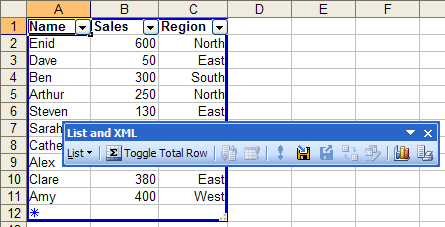
- Un exemplu de lista -
Pentru a obtine functionalitatea listei în Excel 2003, executati clic dreapta pe lista si selectati optiunea Creare lista..
Asigurati-va ca Excel a selectat intervalul corect pentru lista si executati clic pe OK.
Lista va fi acum evidentiata si va fi afisata bara de instrumente Lista si XML (List and XML) - vezi imaginea de mai sus. Daca executati clic în afara listei, bara dispare, dar va reaparea când executati din nou clic în interiorul listei.
^ sus
Sortarea listei
|
|
Executati clic în lista si apoi
executati clic pe sageata orientata în jos,
corespunzatoare titlului coloanei dupa care doriti sa
realizati sortarea. |
^ sus
Filtrarea
Filtrarea va permite sa extrageti anumite date care prezinta interes. Este posibil, de exemplu, sa vedeti numai vânzarile realizate în regiunea din sud. Executati clic în interiorul listei si apoi executati clic pe sageata orientata în jos, corespunzatoare titlului coloanei dorite (de exemplu: Region). Selectati intrarea pe care doriti sa o filtrati (de exemplu: South).
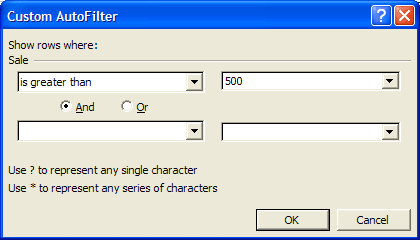
- Filtrare presonalizata -
Pentru filtrarea cu conditii (de exemplu: Vânzari în valoare mai mare de 500), executati clic pe sageata orientata în jos, corespunzatoare titlului de coloana relevant si selectati Particularizare. pentru a deschide caseta de dialog Filtrare automata particularizata (Custom AutoFilter).
^ sus
Utilizarea rândului Total
Când bara de instrumente Lista si XML (List and XML) este afisata, puteti executa clic pe butonul Comutare rând Total (Toggle Total Row) pentru a afisa un rând de totalizare. Executati clic pe numarul care apare si utilizati meniul derulant pentru a schimba functia, daca acest lucru este necesar.
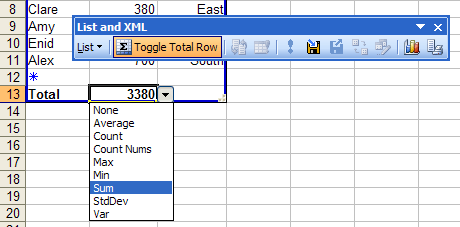
- Calculare automata a totalului -
Subtotaluri
Sa presupunem ca doriti sa vizualizati subtotalurile pentru vânzarile realizate în fiecare regiune. Pentru aceasta este necesar mai întâi sa sortati lista dupa regiune. Apoi, trebuie sa dezactivati functionalitatea listei prin readucerea datelor la un interval obisnuit. Pentru aceasta, selectati optiunea Conversie la interval de sub butonul Lista si apoi executati clic pe Da.
|
|
Pentru a adauga subtotaluri:
|
|